Здрастуйте дорогі відвідувачі блогу cho-cho.ru, сьогодні ми поговоримо про те, як налаштувати роутер TP Link таких популярних моделей, як wr740n, wr741nd, wr841n, wr842nd, wr941nd, wa850re, w8151n і інших, почнемо-с ....
Але придбання бездротового роутера (під такими пристроями, як правило, маються на увазі маршрутизатори з інтегрованим Wi-Fi модулем і декількома портами WAN для з'єднання пристрою з комп'ютером і його настройки) не завжди є легким шляхом до забезпечення всіх домашніх гаджетів інтернетом. Адже без правильного підключення та налаштування маршрутизатора інтернету в будинку не буде взагалі.
Підключаємо бездротової роутер
В першу чергу здійснюється підключення маршрутизатора до комп'ютера, за допомогою якого пристрій буде конфигурироваться. Після розпакування роутера його необхідно підключити до ноутбука / комп'ютера за допомогою доданого в комплект чи іншого наявного обжатого мережевого кабелю кручений пари. Для цього використовуємо LAN-порти, яких на пристрої, як правило, чотири. До WAN-інтерфейсу підключаємо мережевий кабель. Потім приєднуємо штекер харчування і включаємо вилку в розетку.

Після успішного підключення операційна система повинна автоматично інсталювати драйвери девайса. Після цього можна приступати до налаштування пристрою.
Як зайти в меню налаштувань?
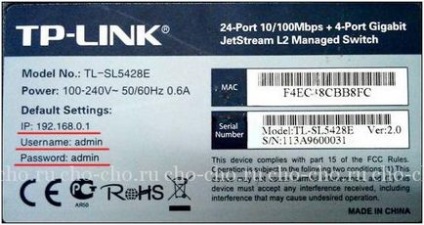

Заміна даних для входу в інтерфейс налаштувань
Після входу в web-інтерфейс налаштувань рекомендується змінити логін-пароль на більш надійні в цілях підвищення безпеки. Хоча робити це не обов'язково. Але після заміни цієї інформації її необхідно пам'ятати або записати і зберігати, щоб при наступному відвідуванні меню конфігурації не довелося скидати все настройки на заводські і виставляти їх заново. Це тільки зайва трата часу.
- Для здійснення цієї дії розгортаємо останній розділ «Системні інструменти».
- Переходимо до підрозділу «Пароль».

- У двох перших полях вводимо старі дані (admin-admin), в наступним - новий логін, далі - новий пассворд і підтверджуємо його.
- Тиснемо «Зберегти».
Налаштування WAN - Динамічний IP
- Розгортаємо пункт головного меню «Мережа».
- Переходимо до підрозділу «WAN».

- Вибираємо «Динамічний IP» і натискаємо на кнопку «Визначити».
- Кількома «Зберегти».
Налаштування WAN - Статичний IP
У разі наявності незмінного IP (за його оренду, як правило, доводиться платити) настройка роутера для недосвідченого користувача дещо ускладнюється, адже багато дані доведеться вводити в ручному режимі.
В поле «Тип підключення WAN» вибираємо значення «Статична IP». Після все поля заповнюємо вручну, вводячи отримані від представників провайдера дані.
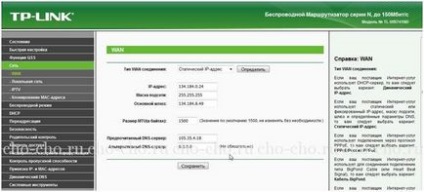
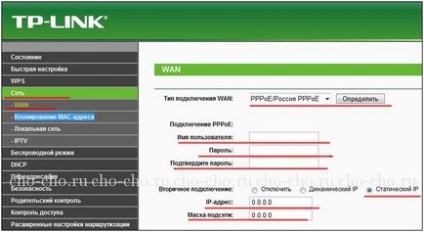


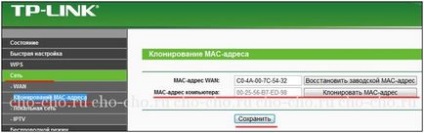
Налаштування Wi-Fi роутера
Даний розділ, чомусь, є найцікавішим для новачків. Напевно, тому, що саме через роздачу інтернету по радіоканалу роутери і купуються.
- Для конфігурації бездротової мережі переходимо до відповідного розділу вертикального меню і тиснемо по «Налаштування бездротового режиму».
- Заповнюємо поле «Ім'я мережі», яке повинно бути унікальним по відношенню до знаходяться в радіусі дії пристрою мереж.
- Вибираємо «Регіон» або залишаємо значення стандартним.

- В поле «Канал» залишаємо значення «Авто».
- Режим вибираємо «Змішаний», щоб не виникло проблем з підключенням різних пристроїв до створеної мережі.
- Ширину каналу краще не чіпати, якщо роутер працює справно.
- Обов'язково включаємо бездротове мовлення маршрутизатора, щоб активувати Wi-Fi передавач.
- Тиснемо «Зберегти».
шифруємо мовлення
Наступний пункт не є обов'язковим, але він, безсумнівно, важливий. Без захисту створеної точки доступу до неї зможуть підключатися всі, хто завгодно. І добре, якщо сусіди сумлінні, а коли вони навантажують канал скачуванням гігабайтів інформації, це позначається на швидкості доступу до мережі. Щоб припинити можливість підключатися до вашої точки доступу сторонніх, необхідно встановити пароль на підключення до роутера за допомогою Wi-Fi.
- В активному розділі «Бездротовий режим» відкриваємо підміню «Захист бездротового режиму».
- Переносимо чекбокс до останнього варіанту захисту (рекомендованим).
- Версію і шифрування краще не чіпати, залишивши автоматичними.
- В поле «Пароль PSK» вводимо складається з 8-ми або більше символів пассворд.
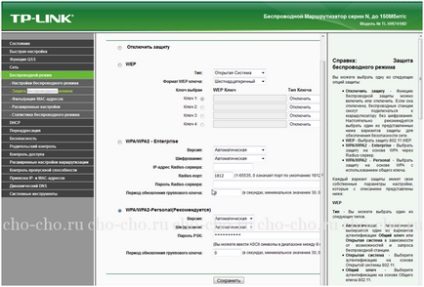
- Тиснемо «Зберегти».
- Переходимо в «Системні інструменти».
- У розділі «Перезавантаження» натискаємо по однойменній кнопці і підтверджуємо перезапуск пристрою.
Обов'язково до ознайомлення: